win11打开软件不是全屏怎么回事 win11软件打开显示不是全屏如何解决
更新时间:2023-05-22 16:59:00作者:huige
许多人为了操作方便,在打开软件的时候,都喜欢是全屏显示,但是近日有win11正式版系统用户却遇到了打开软件不是全屏的情况,为此很是困扰,该怎么办呢,其实只要右击软件选择属性然后进行设置就可以了,该怎么办呢,今天就由笔者给大家介绍一下win11软件打开显示不是全屏的详细解决方法吧。
方法如下:
1、首先我们找到想要设置的软件,右键选中它,点击“属性”。
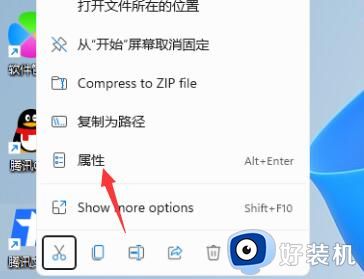
2、然后在下方找到“运行方式”,将它更改为“最大化”。
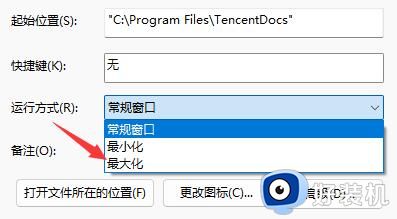
3、更改完成后,我们下次打开软件就会发现它自动最大化了。
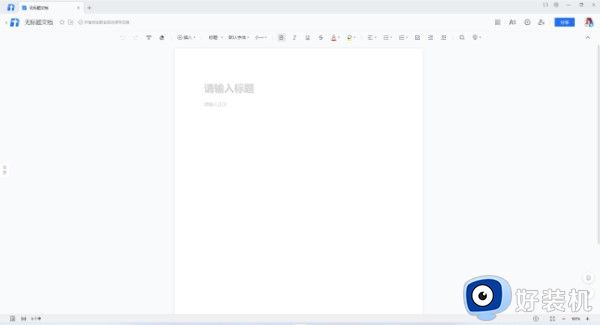
上述给大家介绍的就是win11打开软件不是全屏的详细解决方法,只要参考上述简单的几个步骤设置一下就可以了,赶紧试试吧。
win11打开软件不是全屏怎么回事 win11软件打开显示不是全屏如何解决相关教程
- win11网页打开不是全屏怎么办 win11网页不能全屏解决方法
- win11安全中心打不开怎么办 win11如何处理安全中心无法打开
- win11自带录屏在哪里打开 win11自带录屏软件怎么用
- win11怎么全屏开始菜单 win11开始菜单设置全屏方法
- Win11安全中心打不开如何解决 win11无法打开安全中心的解决教程
- win11无法打开安全中心的解决方法 win11打不开windowsdefender怎么办
- win11使用obs窗口捕获黑屏怎么回事 win11使用obs窗口捕获黑屏的解决方法
- win11打开安全中心的方法 win11如何打开安全中心
- win11屏幕自动变暖色怎么办 win11屏幕颜色变暖色显示如何解决
- windows11安全中心打不开怎么办 win11安全中心无法打开的解决方法是什么
- win11家庭版右键怎么直接打开所有选项的方法 win11家庭版右键如何显示所有选项
- win11家庭版右键没有bitlocker怎么办 win11家庭版找不到bitlocker如何处理
- win11家庭版任务栏怎么透明 win11家庭版任务栏设置成透明的步骤
- win11家庭版无法访问u盘怎么回事 win11家庭版u盘拒绝访问怎么解决
- win11自动输入密码登录设置方法 win11怎样设置开机自动输入密登陆
- win11界面乱跳怎么办 win11界面跳屏如何处理
win11教程推荐
- 1 win11安装ie浏览器的方法 win11如何安装IE浏览器
- 2 win11截图怎么操作 win11截图的几种方法
- 3 win11桌面字体颜色怎么改 win11如何更换字体颜色
- 4 电脑怎么取消更新win11系统 电脑如何取消更新系统win11
- 5 win10鼠标光标不见了怎么找回 win10鼠标光标不见了的解决方法
- 6 win11找不到用户组怎么办 win11电脑里找不到用户和组处理方法
- 7 更新win11系统后进不了桌面怎么办 win11更新后进不去系统处理方法
- 8 win11桌面刷新不流畅解决方法 win11桌面刷新很卡怎么办
- 9 win11更改为管理员账户的步骤 win11怎么切换为管理员
- 10 win11桌面卡顿掉帧怎么办 win11桌面卡住不动解决方法
